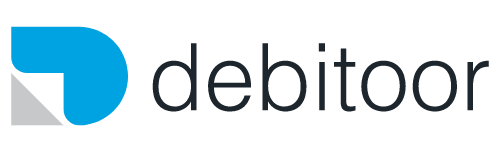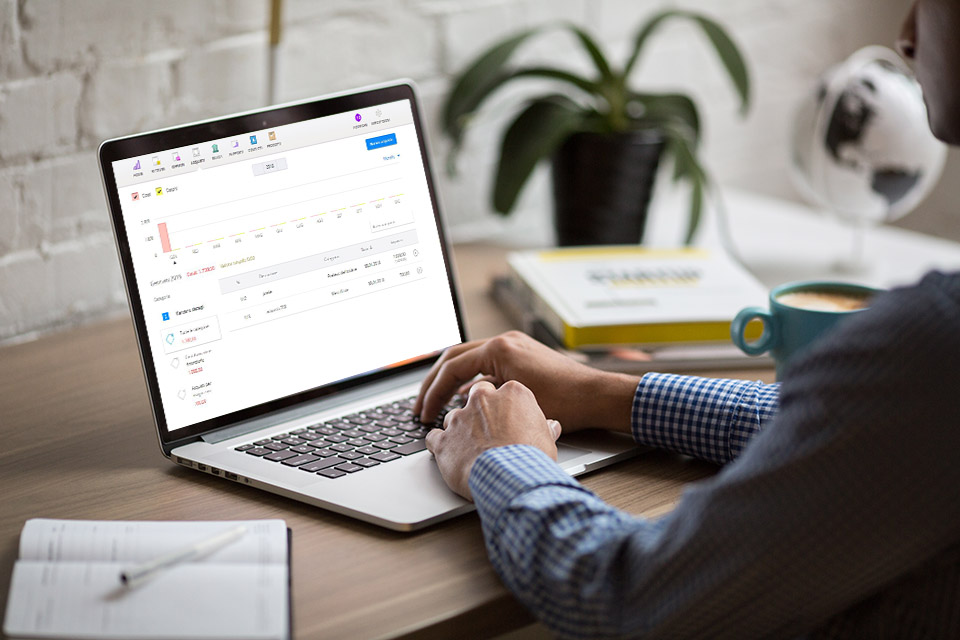
La gestione finanziaria è un aspetto fondamentale per le operazioni giornaliere e lo sviluppo della tua attività.
Se a una fattura corrisponde un'entrata, a spese e acquisti corrispondono delle uscite ed entrambi i tipi di operazioni devono essere registrate nella tua contabilità.
Come effettuare la registrazione di spese e acquisti nel tuo programma di fatturazione? Hai due opzioni per farlo, vediamole insieme.
Registrare le spese dalla sezione Acquisti
Il primo modo per registrare gli acquisti o le spese è tramite la sezione dedicata. Devi quindi:
- cliccare su Acquisti dalla barra del menù in alto
- scegliere Nuovo acquisto
A questo punto hai due opzioni:
- inserire tutti i dati rilevanti manualmente
- caricare la ricevuta, scontrino o fattura del fornitore nell'apposita sezione e sfruttare la tecnologia OCR che estrapola la data di registrazione (se non precedente a un anno), l'importo e l'aliquota IVA automaticamente senza che debba muovere un dito.
In ogni caso, quando digiti la descrizione dell'acquisto la funzione Autosuggest ti aiuta a categorizzare il tuo acquisto ai fini contabili.
Inoltre, nel caso in cui il tuo acquisto si clasifichi come cespite puoi selezionare questa categoria e inserire le informazioni su vita utile e valore residuo così che venga calcolato il piano di ammortamento in automatico.
Partire dalla transazione bancaria
Su Debitoor, se il tuo piano include la funzione, puoi usufruire della riconciliazione bancaria automatica: questo significa che quando carichi l'estratto conto bancario, il programma di fatturazione cerca di abbinare le transazioni alle fatture o acquisti corrispondenti senza che debba muovere un dito (se sono già stati registrati tramite la procedura del paragrafo precedente).
In alternativa, puoi visionare tutte le transazioni registrate e creare i rispettivi acquisti per le uscite.
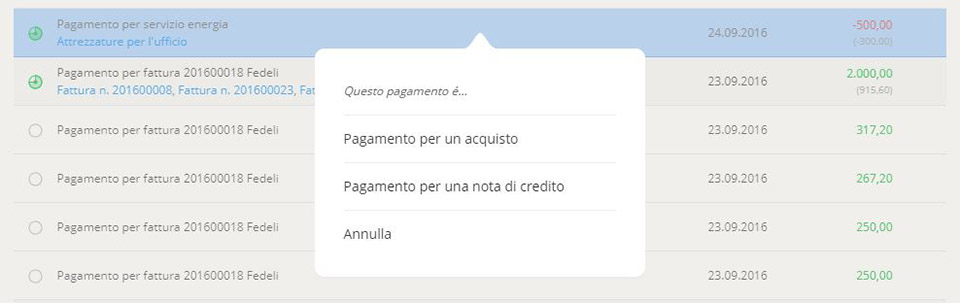
Quando clicchi sulla linea di una transazione negativa, infatti, il programma ti dice che si tratta di un acquisto e ti suggerisce tutti gli acquisti con importo compatibile o ti permette di creare un nuovo acquisto.

Ricorda che questa opzione è valida solo per i conti con estratto bancario in csv. Per i conti manuali devi seguire la prima procedura.